Win10的CAB更新包如何添加右键安装项 Win10的CAB更新包添加右键安装项教程
Win10的CAB更新包如何添加右键安装项?有没有一个一劳永逸的方法?小编告诉你,有!而且很简单,快来看看Win10的CAB更新包添加右键安装教程吧!
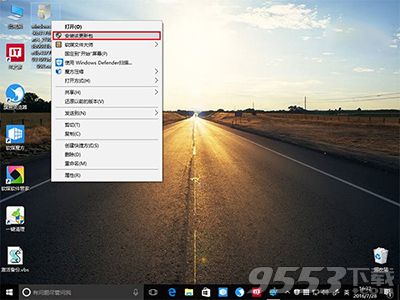
具体方法如下:
1、按Win+R调出运行,输入regedit后按回车键进入注册表编辑器。
2、定位到:HKEY_CLASSES_ROOTCABFolderShell。
3、在Shell下新建项(如下图),命名为runas。
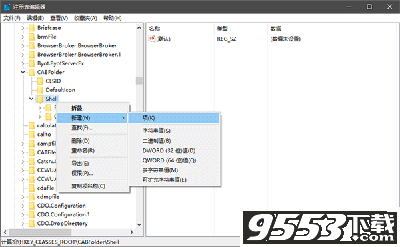
4、点击runas,双击右边的“默认”,在数值数据中输入“安装本更新包”(或者其他类似表述,各位随意)。
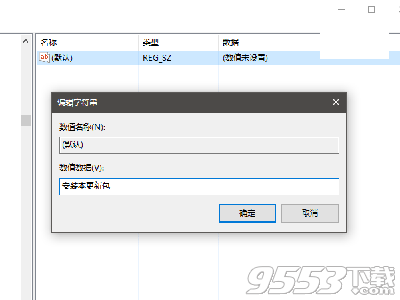
5、新建字符串值(如下图),命名为HasLUAShield,数值数据留空不填(由于安装此类更新包需要管理员权限,因此这个数值数据空间是作为放置UAC图标之用)。
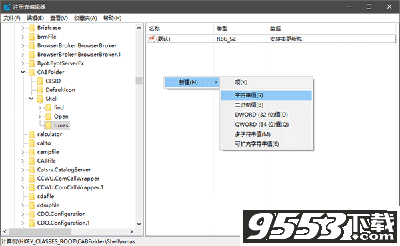
6、在runas下新建项(如下图),命名为command。
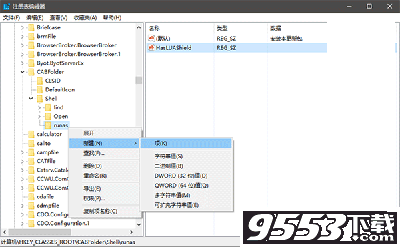
7、点击command,双击右边的“默认”,在数值数据中输入:
cmd /k dism /online /add-package /packagepath:“%1”
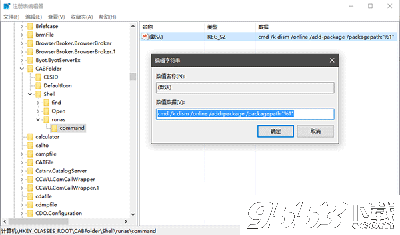
此时在CAB安装包文件上点击右键,菜单中应该会有“安装本更新包”的项目,运行后会要求管理员权限,点击“是”就可以继续安装。安装后可能会要求重启,例如下图输入“Y”就会重启。如果想移除该功能,直接删除第3步新建的runas项即可。
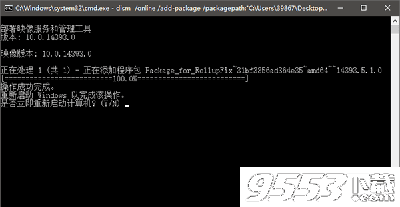
以上就是小编带来的教程,希望能帮助到大家!
关键词: win10教程 CAB